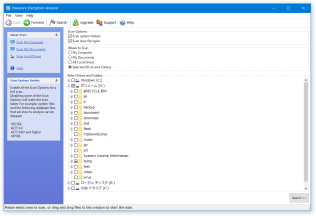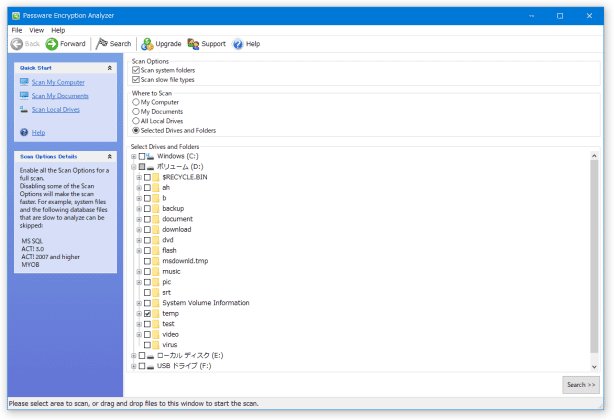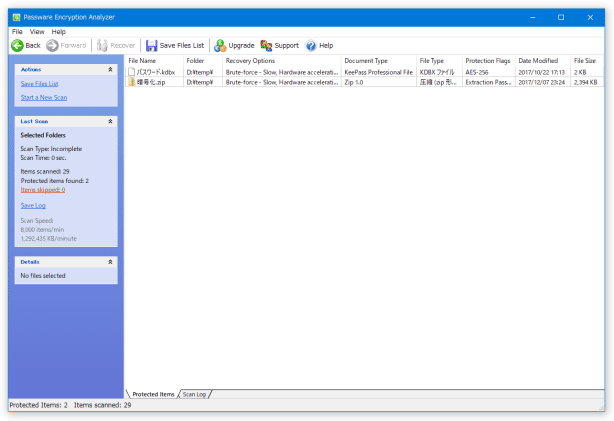パソコン内に存在する “ 暗号化ファイル ” を探し出すことができる!「Passware Encryption Analyzer」。
Passware Encryption Analyzer
パソコン内に存在する “ 暗号化ファイル ” を探し出すことができるソフト。
指定したドライブやフォルダ以下から、パスワードにより保護された暗号化ファイルを素早く見つけ出すことができます。
検索することができるのは、暗号化された ZIP / 7z / RAR アーカイブや、Word / Excel / PowerPoint / Access / OneNote などのオフィスドキュメント、PDF、KeePass Password Safe のデータベース 等々。
「Passware Encryption Analyzer」は、暗号化されたファイルを検索することができるソフトです。
指定したフォルダ以下から、パスワードで保護された暗号化ファイルを素早く見つけ出してくれるソフトで、どこに保存したのか忘れてしまった暗号化ファイルも超簡単な操作で探し出すことができます。
検索の結果見つかったファイルは、関連付けソフトで開いたり、格納先フォルダを開いたり、別のフォルダにコピー・移動 させたりすることが可能となっています。
(フリー版には、パスワードを解析する機能はないので注意)
パスワードで保護した大事なファイルを、どこに保存したのか忘れてしまった時などに便利。
ちなみに、検索可能な暗号化ファイルは こちらのページ に記載されていますが、ZIP / 7z / RAR / Word / Excel / PowerPoint / Access / OneNote / Outlook / Project / SQL / PDF / Norton Backup / KeePass Password Safe / FileMaker などのファイルを検索することができるようです。
使い方は以下の通り。
- 「EncryptionAnalyzer.exe」を実行します。
- メイン画面が表示されます。
まず、一番上の「Scan Options」欄で、
- Scan system folders - システムフォルダ内のファイルをスキャンする
- Scan slow file types - レジストリに登録されていないファイルも検索対象とする
(どちらも、チェックを入れると検索に時間がかかるようになります) - 続いて、その下の「Where to Scan」欄で検索対象とする領域を指定します。
検索領域は、- My Computer - PC 全体
- My Documents - 「ドキュメント」フォルダ以下
- All Local Drives - すべてのローカルドライブ
- Selected Drives and Folders - 指定したドライブ・フォルダ内
「Selected Drives and Folders」を選択した場合は、下部にあるフォルダツリーを使い、検索対象とするドライブやフォルダにチェックを入れておきます。 - 準備が整ったら、ツールバー上にある「Search」ボタンをクリックします。
- 暗号化ファイルの検索処理が開始されるので、しばらく待ちます。
- 少し待ち、「Scan Complete」というダイアログが表示されたら検索終了です。
スキャンの結果暗号化ファイルが見つかった場合、それらがリスト形式で一覧表示されます。 リスト上のファイルは
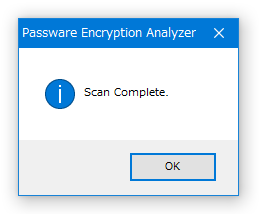
- File Name - 名前
- Folder - 格納されているフォルダ
- Recovery Options - 考えられる解析方法
- Document Type - ドキュメントタイプ
- File Type - ファイルタイプ
- Protection Flags - 保護のタイプ
- Date Modified - 更新日時
- File Size - ファイルサイズ
ここでファイルを右クリックすることで、- Open - 関連付けソフトで開く
- Open Containing Folder - 格納されているフォルダを開く
- Copy to Folder - 他のフォルダにコピーする
- Move to Folder - 他のフォルダに移動する
- Hide Selected Files - 検索結果から隠す
(その他のコマンドは、有償版でのみ使うことができます)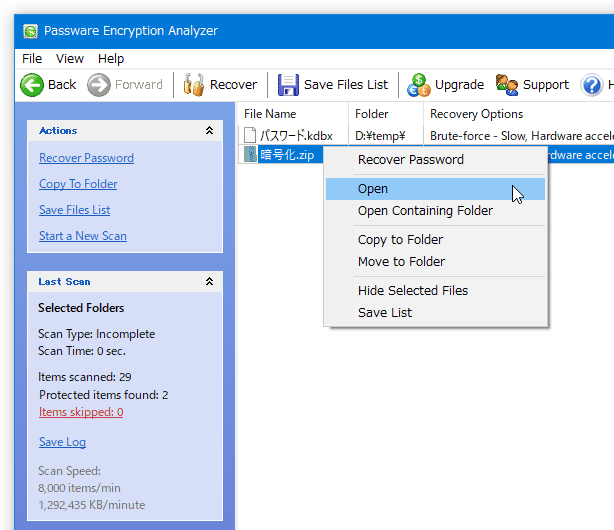
| Passware Encryption Analyzer TOPへ |